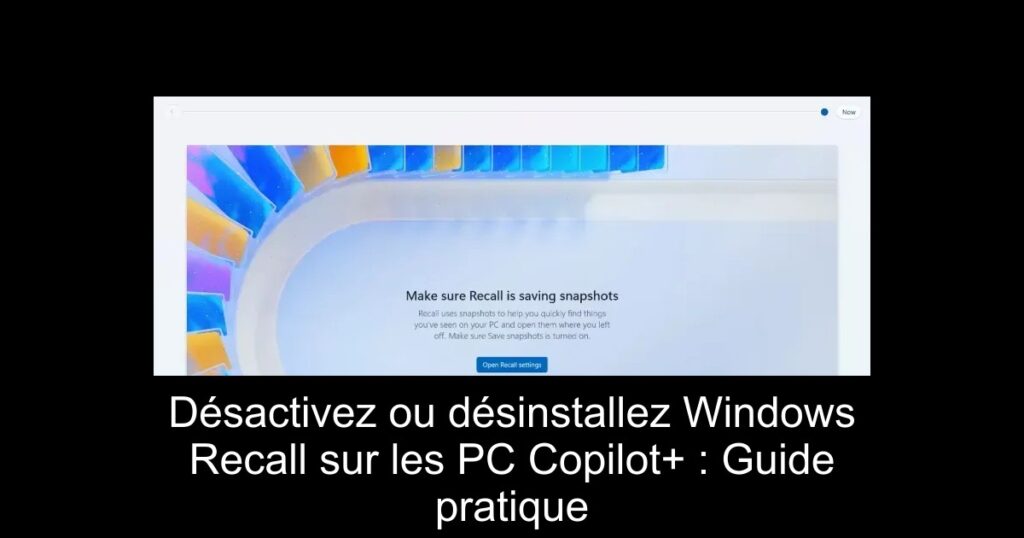De nombreux utilisateurs de Windows 11 se sont retrouvés face à un dilemme avec la fonction Recall qui peut parfois sembler intrusive. Si vous préférez garder le contrôle total de votre expérience sur PC, sachez qu’il est maintenant possible de désactiver ou de désinstaller cette fonction rapidement et facilement. Suivez notre guide pour apprendre comment vous libérer de cette fonctionnalité tout en préservant votre confidentialité.
Désinstaller Windows Recall en toute simplicité
Pour ceux qui souhaitent se débarrasser complètement de Windows Recall, Microsoft a mis à jour son système permettant de le faire en quelques étapes simples. Ouvrez le menu exécuter avec Windows + R, entrez optionalfeatures.exe, puis désélectionnez l’option Recall. Après avoir confirmé votre choix, redémarrez simplement votre ordinateur pour terminer l’opération.
Désactiver Recall via les paramètres de Windows 11
Si vous préférez seulement désactiver la fonction tout en la laissant installée, accédez aux paramètres de Windows 11. Utilisez Windows + I pour accéder aux paramètres, puis allez dans Confidentialité et sécurité et sélectionnez Recall et snapshots. Il vous suffira alors de désactiver l’option Enregistrer les snapshots pour stopper toute capture d’écran.
Modification des paramètres du registre pour désactiver Recall
Une autre méthode pour désactiver Recall est d’intervenir directement dans le registre. Cherchez Registre après avoir ouvert le menu Démarrer, puis naviguez jusqu’à HKEY_LOCAL_MACHINE\SOFTWARE\Microsoft\PolicyManager\default\WindowsAI\DisableAIDataAnalysis. Double-cliquez sur la valeur et changez son état en 1. Un redémarrage de votre PC finalisera cette désactivation.
Désactiver Recall avec l’éditeur de stratégie de groupe
Pour les utilisateurs de Windows 11 Pro, il est également possible de désactiver Recall via l’éditeur de stratégie de groupe. Recherchez Editer la stratégie de groupe dans le menu Démarrer, puis suivez le chemin vers Configuration utilisateur > Modèles administratifs > Composants Windows > Windows AI. Activez alors l’option Désactiver l’enregistrement des snapshots pour Windows et redémarrez votre machine pour appliquer les changements.
Conclusion :reprendre le contrôle avec facilité
Que vous décidiez de désinstaller ou de désactiver Windows Recall, les options à votre disposition sont claires et accessibles. Profitez d’une expérience Windows 11 à votre manière, en prenant soin de votre confidentialité sans compromettre vos besoins d’utilisation. N’hésitez pas à explorer ces étapes pour un PC plus sûr et plus à votre goût.